
Conţinut
Eroarea eșecului de verificare a compilării lansatorului Epic Games apare de obicei atunci când se încearcă lansarea sau instalarea unui joc. Acest lucru se datorează de obicei hard diskului care nu folosește formatul NTFS sau un RAM defect. Va trebui să efectuați o serie de pași de depanare pentru a remedia problema.
Epic Games este un editor și distribuitor de jocuri video, popular pentru diverse titluri, precum seria Gears of War și Fortnite. Compania are propria platformă de distribuție a jocurilor pentru PC, care găzduiește o gamă largă de titluri de jocuri pe care jucătorii le pot descărca direct pe computerul lor. Este una dintre cele mai bune modalități de a obține titlurile preferate, deoarece permite o mai bună gestionare a jocurilor.
Remedierea IS-BV04: verificarea compilării a eșuat din cauza hashului nepotrivit pe lansatorul Epic Games
Una dintre problemele pe care le-ați putea întâlni atunci când încercați să rulați Fortnite sau orice alt titlu de joc este eroarea de verificare a eșecului. Iată ce trebuie să faceți pentru a remedia problema.
Ce trebuie făcut mai întâi:
- Reporniți computerul, apoi verificați dacă problema apare încă, deoarece aceasta ar putea fi doar cauzată de o eroare.
Metoda 1: Asigurați-vă că unitatea dvs. utilizează formatul NTFS
Unul dintre motivele obișnuite pentru care apare acest mesaj de eroare este dacă hard diskul folosește formatul FAT32. Puteți verifica dacă este urmând acești pași.
Timp necesar: 5 minute.
Verificați formatul de fișier utilizat de HDD
- Tastați „Acest computer” pe bara de căutare.
Acesta se află în partea stângă jos a ecranului după butonul Start.
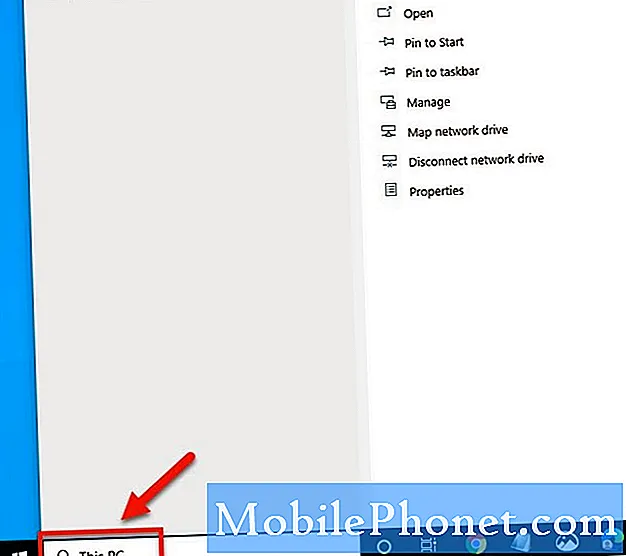
- Faceți clic pe aplicația Acest computer care apare.
Aceasta va deschide o fereastră care afișează toate unitățile PC.
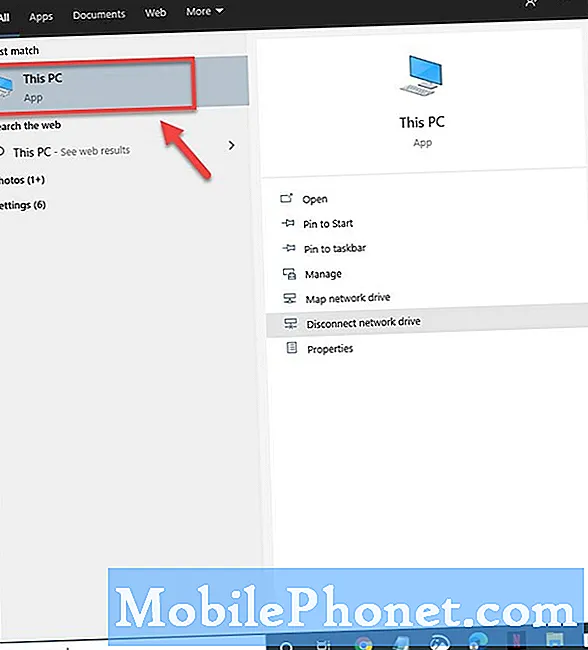
- Faceți clic dreapta pe unitatea pe care ați instalat jocul, apoi faceți clic pe proprietăți.
Pentru majoritatea oamenilor acesta este de obicei unitatea C.
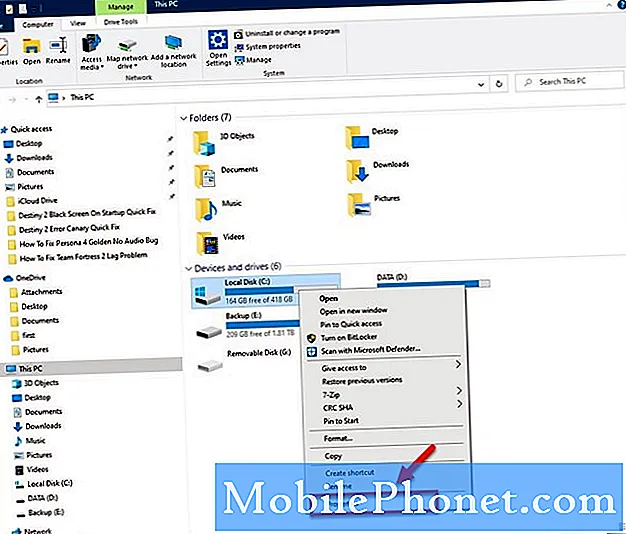
- Verificați starea sistemului de fișiere.
Acest lucru poate fi găsit în fila General.
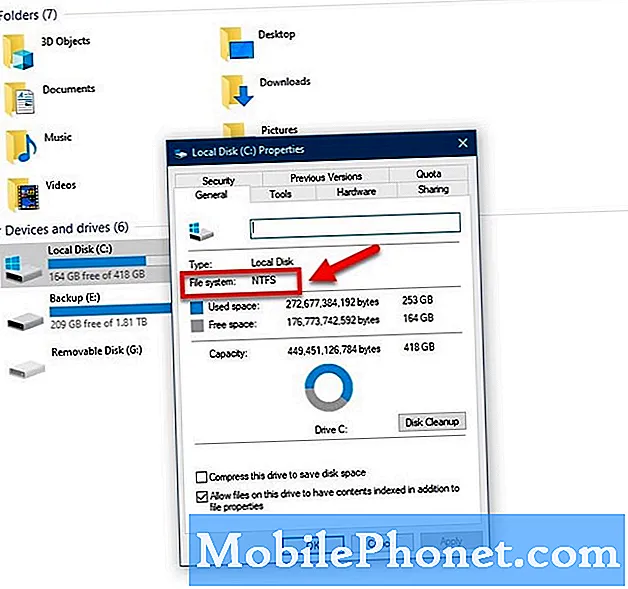
Dacă rezultatul spune NTFS, atunci este bine. Cu toate acestea, dacă scrie FAT32, va trebui să convertiți unitatea în format NTFS.
- Găsiți litera unității pe care doriți să o convertiți.
- Apăsați tasta siglă Windows + R pentru a deschide caseta de dialog Executare.
- Introduceți cmd apoi faceți clic pe Ok pentru a deschide fereastra de comandă.
- La linia de comandă, tastați convertitunitate: / fs: ntfs.
Unde conduce este litera unității pe care doriți să o convertiți, de exemplu dacă este c, ai scrie convertitc: / fs: ntfs.
Metoda 2: Rulați un test de memorie pentru a remedia verificarea compilării eșuată pe lansator
Există posibilitatea ca problema să fie cauzată de memoria RAM defectă. Puteți rula un test pentru a determina dacă acest lucru trebuie înlocuit. Asigurați-vă că salvați orice lucru pe care îl faceți înainte de a efectua acest test.
- Faceți clic pe Start.
- Tastați Windows Memory Diagnostic și apăsați Enter.
- Selectați Reporniți acum și verificați dacă există probleme.
Dacă sunt detectate erori, va trebui să obțineți o memorie RAM nouă, apoi încercați să rulați din nou jocul.
Metoda 3: Reinstalați jocul
Dacă problema apare în timp ce încercați să începeți jocul, atunci aceasta ar putea fi cauzată de un joc corupt. Încercați să dezinstalați, apoi reinstalați acest lucru.
- Deschideți lansatorul Epic Games.
- Faceți clic pe Biblioteca din bara laterală stângă.
- Faceți clic pe meniul Setări al jocului.
- Faceți clic pe Dezinstalare și confirmați procesul.
- Așteptați dezinstalarea completă.
- Reporniți computerul.
Deschideți din nou lansatorul Epic Games și instalați jocul.
După efectuarea pașilor enumerați mai sus, veți remedia cu succes eroarea de verificare a compilării lansatorului Epic Games
Vizitați canalul nostru TheDroidGuy Youtube pentru mai multe videoclipuri de depanare.
Citește și:
- Destiny 2 Error Canary Quick Fix


